Primeiro Contato com Git¶
 Pré-requisitos para se aprender Git básico¶
Pré-requisitos para se aprender Git básico¶
Embora Git seja de fato um programa muito simples, fácil e divertido de usar ele requer alguns conceitos básicos anteriores. Se você já tiver alguma experiência com o Terminal de Comandos, tudo será muito mais fácil. Se você ainda não utiliza o Terminal de Comandos pense em começar a usar pois ele irá te ajudar em diversas funções. O recomendado é saber o básico dos comandos de navegação no terminal, como criar um diretório, como criar um arquivo, com listar diretórios e arquivos, entre outros.
- Usando Terminal de Comandos no Windows
- Usando Terminal no MacOS
- Guia de Comandos no Terminal - Linux
 Instalando o Git em sua máquina.¶
Instalando o Git em sua máquina.¶
 Verificando a versão instalada¶
Verificando a versão instalada¶
- Inicie um terminal de comandos ou git bash
- Certifique-se de que o git está istalado com o comando:
- Se você recebeu confirmação da versão, continue.
 Configurando GitHub localmente¶
Configurando GitHub localmente¶
Inicie o Terminal e digite o seguinte comando para adicionar seu nome de usuário Github:
Em seguida, adicione seu e-mail usando este comando:
Iniciando um repositório¶
Navegue pelo terminal de comandos até o diretório em que deseja iniciar o repositório. Certifique-se que está no diretório correto com o comando pwd (print working directory):
e digite o comando que incia o Git no seu diretório corrente: ou, caso o repositório já exista no GitHub, você poderá clonar: Adicionando Arquivos e Preparando o Commit:¶
Adicionando Arquivos e Preparando o Commit:¶
Agora que você já trabalhou no seu código é hora de adicioná-lo para a versão corrente. Para aicionar arquivos use o comando:
 Analisando o Status antes do Commit:¶
Analisando o Status antes do Commit:¶
O Git permite que você veja as mudanças adicionadas antes de comitá-las, ou seja, transferí-las para a versão corrente. Com o comando:
Você receberá um texto em inglês mais ou menos assim:
Por mais que inglês não seja seu forte observe a informação e tente compreender o relatório de status do Git. Aos poucos se tornará natural analisar o status fornecido pelo Git. Observe as informações em destaque, elas se referem a sua branch atual, e depois apontam arquivos que ainda não foram adicionados para o commit.
 Comitando:¶
Comitando:¶
Com tudo conferido você já pode mandar suas alterações para a versão mais recente do código, e isso se chama fazer commit. Commit é uma palavra em inglês que no caso poderia ser traduzida para entregar, enviar. Para dar um commit é muito simples:
Usa-se o comando commit com a tag "-m" para escrevermos uma mensagem. A mensagem de commit deverá ser clara e limpa, no começo o mais comum é "primeiro commit", "atualizando arquivo ", etc.
 Adicionando um repositório remoto:¶
Adicionando um repositório remoto:¶
Com o commit, atualizamos apenas a versão do código que está em nossa máquina. Agora enviaremos ao repositório no GitHUb: Se o repositório foi inicializado no diretório local precisamos dar o seguinte comando:
Esse passo é para você dizer ao git qual é o seu endereço do diretório. Perceba que a URL que você deve inserir termina com ".git" Você acha nessa parte do github: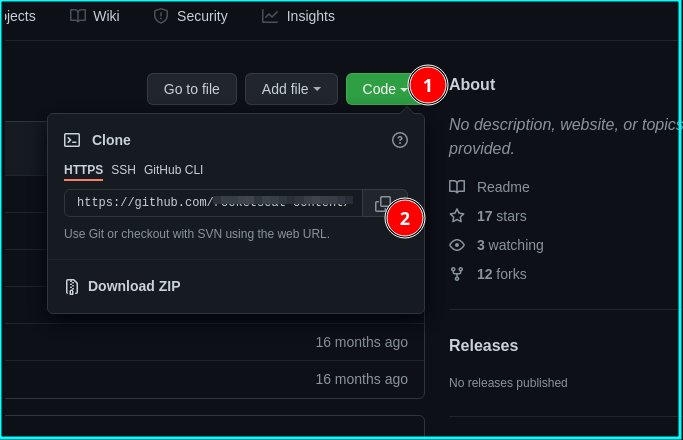
Escolha o método HTTPS se ainda não tiver consigurado o SSH.
 Levantando as modificações feitas para o repositório remoto (push)¶
Levantando as modificações feitas para o repositório remoto (push)¶
Se tudo der certo você deverá acessar seu repositório do GitHub e ele já estará atualizado com as últimas modificações. Verifique!
Em caso de alguma mensagem de erro no terminal, procure interpretar o contexto.
O comando git push é essencial para levantar seus arquivos para o repositório remoto.
A branch incialmente pode ser chamada de main ou master, sempre verifique no git status qual é sua branch (essa é a informação da primeira linha).
 Atualizando o repositório remoto com o atual (pull):¶
Atualizando o repositório remoto com o atual (pull):¶
para você atualizar o seu diretório com o repositório remoto dê o comando
Verifique se no diretório da sua máqiuna constam todos os arquivos que constam no github.Para aprender mais sobre os comandos git e o github confira a documentação do GitHub: https://docs.github.com/pt